Одно из многих неудобств, которые я испытываю в Internet Explorer, - это довольно малая ширина панели вкладок по умолчанию ... тем, кто постоянно открывает много вкладок, становится трудно управлять. С помощью простой настройки мы можем удалить панель команд, которая обычно находится справа от вкладок.
Вместо этого по умолчанию:

Мы можем удалить эти кнопки, освободив больше места:
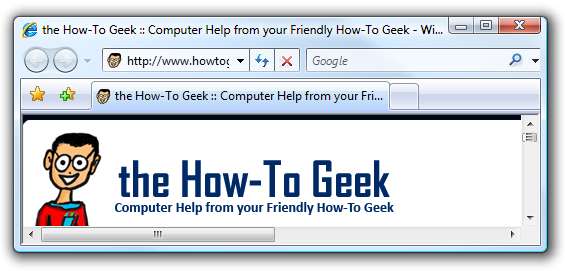
Добавить или удалить кнопки
Вместо того, чтобы удалять всю панель, вы можете просто добавить или удалить кнопки с панели, щелкнув ее правой кнопкой мыши, выбрав «Настроить панель команд», а затем «Добавить или удалить команды».
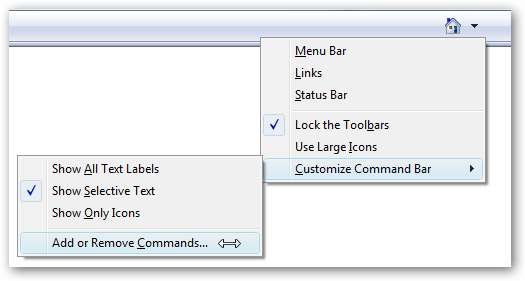
Отсюда вы можете ограничить кнопки только теми, которые вам нужны… вы когда-нибудь действительно использовали кнопку «Справка»?
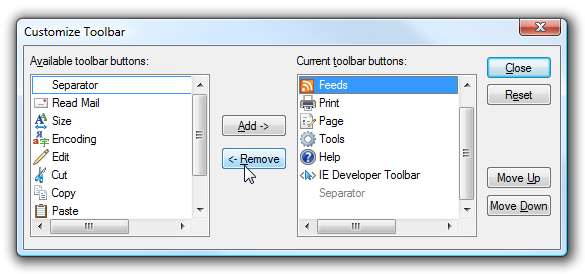
Или вы можете просто сделать ширину панели инструментов достаточно маленькой, чтобы на ней отображалась только одна кнопка, а остальные по-прежнему были доступны, щелкнув шеврон (не забудьте снять флажок «Заблокировать панели инструментов»)
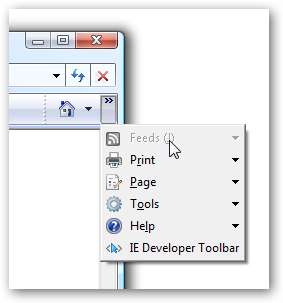
Если вы по-прежнему настаиваете на полном удалении панели инструментов, продолжайте читать.
Ручной взлом реестра
Откройте regedit.exe через поле поиска или запуска в меню «Пуск», а затем перейдите к следующему ключу:
HKEY_CURRENT_USER \ Программное обеспечение \ Microsoft \ Internet Explorer \ CommandBar

Найдите ключ с названием «Включено» справа и установите значение 0. Чтобы изменения вступили в силу, необходимо перезапустить IE. Очевидно, вы должны вернуть его в 1, чтобы вернуть панель команд на место.
Отключить панель команд простым способом
Вместо того, чтобы возиться с реестром, вы можете просто загрузить программу IntelliAdmin IE 7 Tweak Utility, которая выполнит редактирование реестра за вас, а также позволит вам скрыть панель поиска или переместить строку меню вверх , обе темы мы уже обсуждали ранее.
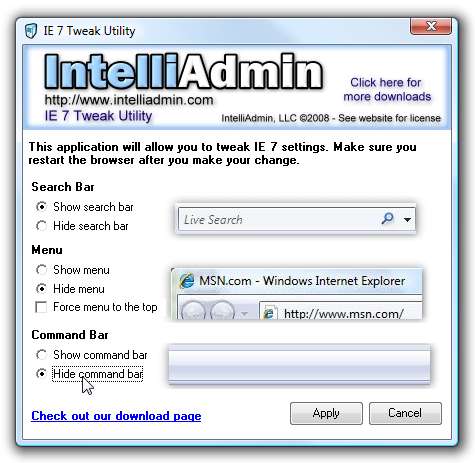
Загрузите IE 7 Tweak Utility с сайта intelliadmin.com
Вы действительно можете минимизировать объем пространства пользовательского интерфейса браузера, удалив как панель поиска, так и панель команд:
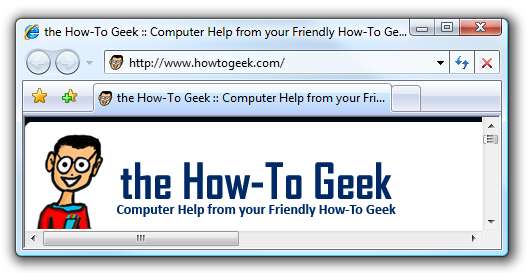
Вы всегда можете использовать клавишу Alt, чтобы временно отобразить меню или перейти к нужным действиям с помощью сочетаний клавиш.







